您的iPhone突然变成了一块"黑砖"吗?那种绝望感我们都懂——重要的照片、联系人、工作资料仿佛瞬间消失。别担心!作为拥有多年iPhone维修经验的专家,我将为您提供从基础重启到专业修复的完整解决方案。无论您是技术小白还是数码达人,这篇指南都能帮您快速解决iPhone黑屏问题。让我们立即开始拯救您的iPhone吧!
iPhone黑屏问题的常见原因
iPhone黑屏问题可能由多种因素引起,了解根本原因是解决问题的第一步。不同情况下的黑屏表现也各不相同。
软件问题导致的iPhone黑屏
软件冲突是iPhone黑屏最常见的原因之一。当系统进程出现异常时,屏幕可能完全无响应。这种情况通常可以通过简单的重启操作解决。
硬件故障引发的黑屏
物理损坏、进水或电池老化都可能导致iPhone黑屏。这类问题需要更专业的诊断和修复方法。
快速修复iPhone黑屏的方法
让我们从最简单有效的解决方案开始,这些方法可以解决大部分iPhone黑屏问题。
强制重启iPhone
强制重启是解决iPhone黑屏问题的首选方法:
iPhone 8及更新机型:快速按音量上键,然后快速按音量下键,最后长按侧边键直到看到Apple标志
iPhone 7/7 Plus:同时长按音量下键和侧边键,直到Apple标志出现
iPhone 6s及更早机型:同时长按Home键和侧边键,直到看到Apple标志
检查iPhone电池状态
电池问题经常导致iPhone黑屏:
连接原装充电器充电30分钟以上
尝试更换充电线或充电器
观察充电时是否有任何反应(如充电图标)
进入恢复模式
如果强制重启无效,恢复模式可能是您的救命稻草:
将iPhone连接到电脑并打开iTunes(Windows)或Finder(Mac)
按照上述强制重启步骤操作
当看到"连接到iTunes"屏幕时,选择"恢复iPhone"
高级iPhone黑屏解决方案
当基础方法无效时,我们需要采用更深入的解决方案。
使用iTunes恢复iPhone
iTunes恢复可以彻底解决软件层面的黑屏问题:
确保电脑已安装最新版本的iTunes
将iPhone连接到电脑
在iTunes中选择您的iPhone设备
点击"恢复iPhone"选项
确认操作并等待恢复完成
注意:此操作会删除iPhone上的所有数据,请提前备份重要信息。
进入DFU模式
DFU(Device Firmware Update)模式是iPhone的底层恢复模式:
将iPhone连接到电脑
快速按音量上键,然后快速按音量下键
长按侧边键10秒
松开侧边键,继续长按音量下键5秒
如果屏幕保持黑色,说明已进入DFU模式
检查iPhone硬件连接
硬件连接问题可能导致黑屏:
检查屏幕排线是否松动
确认电池连接是否正常
检查主板是否有明显损坏
预防iPhone黑屏的最佳实践
预防胜于治疗,以下措施可以大大降低iPhone黑屏的风险。
定期维护iPhone系统
保持iOS系统更新是预防黑屏的重要措施:
及时安装iOS系统更新
定期清理iPhone存储空间
避免安装来源不明的应用
保护iPhone免受物理损坏
物理保护同样重要:
使用优质保护壳和屏幕保护膜
避免iPhone接触液体
防止iPhone受到剧烈撞击
备份重要数据
定期备份可以最大程度减少数据丢失风险:
启用iCloud自动备份
定期使用iTunes进行本地备份
重要文件建议多重备份
专业iPhone黑屏修复服务
当所有自助方法都无效时,专业维修服务是您的最后选择。
何时需要专业帮助
以下情况建议寻求专业维修:
进水导致的iPhone黑屏
摔落造成的物理损坏
电池膨胀或老化问题
主板故障
选择可靠的iPhone维修服务
选择维修服务时需注意:
选择Apple授权服务提供商
查看用户评价和口碑
了解维修保修政策
确认维修价格透明
iPhone黑屏问题常见误区
避免这些常见错误可以节省时间和金钱。
误区一:立即尝试所有修复方法
盲目尝试多种修复方法可能加重问题。建议按照本文提供的顺序逐步尝试。
误区二:忽视数据备份
在尝试修复前,务必确保重要数据已备份。数据丢失的损失往往超过设备本身。
误区三:使用非原装配件
使用劣质配件可能导致更多问题。始终选择Apple原装或认证配件。
总结与行动建议
iPhone黑屏问题虽然令人沮丧,但大多数情况下都有解决方案。从简单的强制重启到专业的硬件修复,总有一种方法适合您的情况。
您是否遇到过其他独特的iPhone黑屏问题?欢迎在评论区分享您的经验和解决方案!立即尝试本文提供的方法,让您的iPhone重获新生。记得将这篇指南收藏起来,以备将来不时之需。如果您的朋友也遇到类似问题,别忘了分享给他们——帮助他人解决技术难题也是一种快乐!